
久しぶりにオンラインで開催されましたので、爺やは勉強会開始30分位前にパソコンを起動して
「Zoomミーティング」のアップデートを確認すると・・・

分りましたので、暫く待っていると・・・




確認していると、「背景とエフェクト」の項目で「3Dアバター」のタブが有るのに気が付き
試しにこのタブをクリックすると、11種類22体の動物のアバターが表示されましたので
その中の一つ「パンダ」を試してみると、爺やの首や瞼、口、舌、眉毛の動きと
リアルタイムで「3Dアバター」が連動して自然に動き、一部の動物は耳も
眉毛と連動してピコピコ動き面白かったので、爺やは「パンダ」のアバターで
勉強会に参加すると、参加者が興味を持たれて質問が有りましたので
「Zoomミーティング」を最新版に更新すると、「3Dアバター」が利用出来る事を
説明して、勉強会終了後に各自で更新作業をして確認して貰う事にして・・・

「スタート」ボタンをクリック→「スタートメニュー」が表示され
そして、「電源」ボタンをクリック→「シャットダウン」をクリックと成りますので
本日のオンライン勉強会では、ワンクリックで「シャットダウン」が出来る様に
「シャットダウンのショートカットを作成する方法」を学び、その後にこのショートカット
アイコンを分り易い形に変更して、「タスクバー」へピン止めをして置いて
最後にこの「シャットダウン」アイコンをクリックして、「シャットダウン」が
出来る事を確認したり、Windows10と11でのタスクバーのアイコンの違い等を学びました










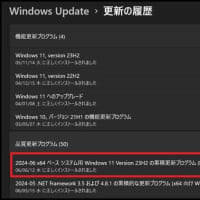
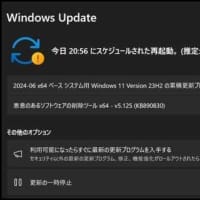
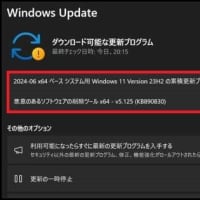
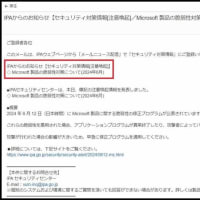



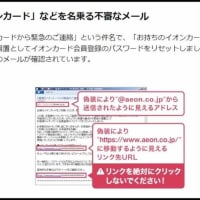
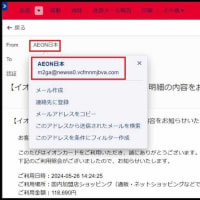







※コメント投稿者のブログIDはブログ作成者のみに通知されます